
所有的S7-300/400 CPU都可以通过集成的MPI接口与STEP 7通信。有PROFIBUS-DP简称为DP)接口的CPU可以通过集成的DP接口与STEP 7通信。用于MPI和DP通信接口的适配器和通信处理器可以使用MPI或DP协议。为了实现CPU与STEP 7的通信,需要通过组态来设置有关的通信参数。
1.用于MPI和DP接口通信的适配器
1)订货号为6ES7972-0CA23-0XA0的PC/MPI适配器用于连接计算机的RS-232接口和PLC的MPI或DP接口。现在的计算机有RS-232接口的已经很少了,PC/MPI适配器已经基本上被USB接口的PC适配器取代。
2)订货号为6ES7972-0CB20-0XA0的PC适配器USB用于连接计算机的USB接口和S7-200/300/400的PPI、MPI、DP接口(见图2-42)。

图2-42 PC适配器USB
3)订货号为6GK1571-0BA00-0AA0的新一代PC适配器USB A2可以用于S7-200/300/400/1200/1500,支持USB V3.0。
4)用于笔记本电脑的PCMCIA接口的CP 5511和CP 5512可以用CP 5711替代。
现在有很多国产的PC适配器USB,有的是西门子的PC适配器USB的仿制产品,有的实际上是PC/MPI适配器和RS-232/USB转换器的组合。后者把计算机的USB接口映射为一个RS-232接口。安装好这类适配器的驱动程序后,打开Windows控制面板中的“设备管理器”,在“端口(COM和LPT)”文件夹中,可以看到USB接口映射的RS-232接口(俗称为COM口),例如“Prolific USB-to-Serial Bridge(COM3)”,表示USB接口被映射为RS-232接口COM3。COM口的编号与使用计算机的哪个USB物理接口有关。
在购买PC适配器USB时应注意其最高传输速率,能用于哪些西门子产品,能在计算机的哪些操作系统使用。有的USB编程电缆需要安装驱动程序,有的使用STEP 7自带的驱动程序。淘宝网上金邦自动化与6ES7972-0CB20-0XA0兼容的PC适配器USB可用于S7-200/ 300/400、Windows XP和Windows 7,具有较高的性价比。
2.用于MPI/DP通信接口的通信处理器
安装在编程器/计算机(PG/PC)的总线插槽的通信处理器简称为CP卡。部分CP卡自带微处理器,具有更强、更稳定的数据处理功能。
CP 5611 A2、CP 5612、CP 5613 A3和CP 5614 A3是PCI总线MPI/DP通信处理器。CP 5621、CP 5622、CP 5623、CP 5624是PCIe(PCI Express x1)总线MPI/DP通信处理器。
3.MPI协议通信的组态
用STEP 7的新建项目向导生成一个名为“315_2PN”的项目(见随书光盘中的同名例程),CPU为CPU 315-2PN/DP。
打开HW Config,双击CPU 315-2PN/DP中的“MPI/DP”行,打开“属性MPI/DP”对话框,设置接口的类型为MPI(见图2-43)。单击“属性”按钮,在打开的接口属性对话框中,可以设置接口在MPI网络中的地址,默认的地址为2。MPI接口有编程器/操作面板通信功能,不用选中子网列表中的“MPI(1)”,即不用将CPU连接到MPI网络上,也能与编程计算机通信。
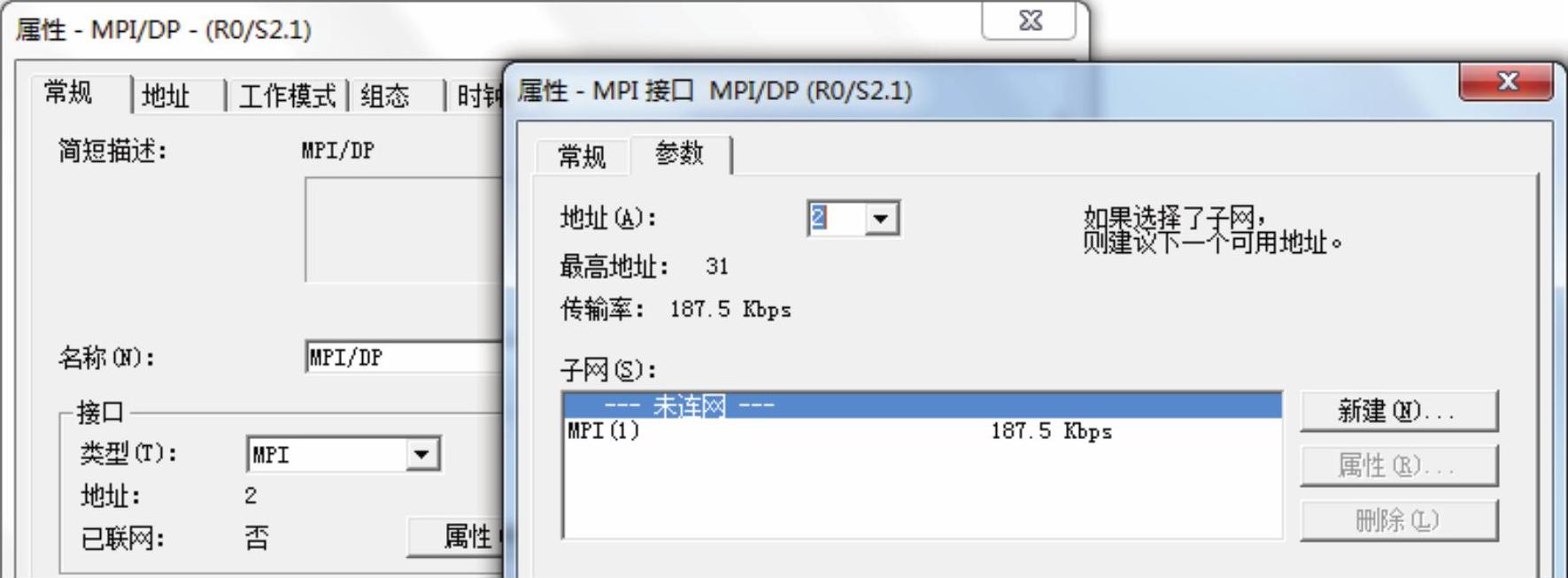
图2-43 MPI/DP接口属性对话框
在SIMATIC管理器中执行菜单命令“选项”→“设置PG/PC接口”,打开“设置PG/PC接口”对话框(见图2-44)。单击选中“为使用的接口分配参数”列表中的“PC Adapter(MPI)”。
单击“属性”按钮,打开“属性−PC Adapter(MPI)”对话框(见图2-44右上角的图)。可以使用“MPI”选项卡中默认的参数,运行STEP 7的计算机在MPI网络中默认的站地址为0。MPI网络中各个站的地址不能相同。
“超时”选择框用来设置与PLC建立连接的最长时间。MPI网络的传输速率应与原来下载到CPU中的一致,一般选用默认的187.5kbit/s。如果PG/PC是网络中唯一的主站,应选中复选框“PG/PC是总线上的唯一主站”。如果使用西门子的适配器,用“本地连接”选项卡的“连接到”选择框选中USB(见图2-44右下角的图)
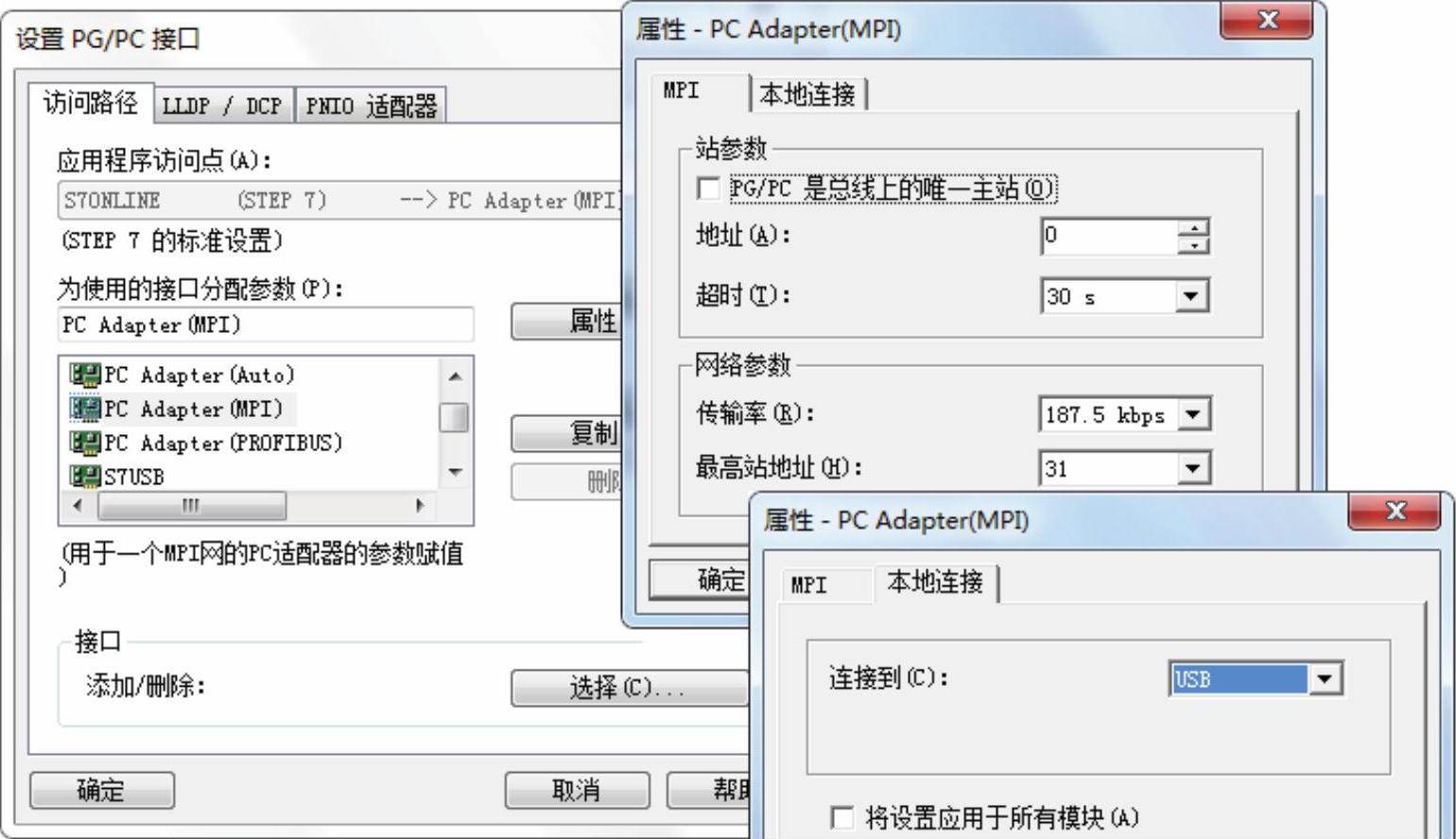
图2-44 “设置PG/PC接口”对话框
如果使用将USB接口映射为RS-232接口的国产适配器,在“本地连接”选项卡,用“连接到”选择框设置连接到USB接口映射的RS-232接口,例如COM3。单击两次“确定”按钮,返回SIMATIC管理器。
完成上述的组态后,用PC适配器USB连接计算机的USB接口和CPU 315-2PN/DP的MPI/DP接口。型号中有2DP的CPU有一个MPI接口和一个DP接口,如果使用MPI协议,适配器应连接到这类CPU的MPI接口。
接通PLC的电源,就可以进行下载、上传和监控等在线操作了。选中SIMATIC管理器左边窗口中的“块”,单击工具栏上的下载按钮  ,可以将包含硬件组态信息的系统数据和程序下载到CPU。 (www.xing528.com)
,可以将包含硬件组态信息的系统数据和程序下载到CPU。 (www.xing528.com)
4.组态PROFIBUS-DP协议通信
如果计算机要使用PROFIBUS-DP协议与CPU 315-2PN/DP通信,打开HW Config,用图2-43中的“类型”选择框将MPI/DP接口的类型设置为DP。
使用DP协议通信时,PC适配器USB应连接到CPU 315-2DP这类CPU的DP接口。
在SIMATIC管理器中,执行菜单命令“选项”→“设置PG/PC接口”,出现“设置PG/PC接口”对话框(见图2-45)。选中“为使用的接口分配参数”列表中的“PC Adapter(PROFIBUS)”,单击“属性”按钮,打开“属性−PC Adapter(PROFIBUS)”对话框(见图2-45的右图)。一般采用默认的通信参数,设置的传输速率应与原来下载到CPU中的一致。
更改PG/PC接口参数后,单击“确定”按钮,退出“设置PG/PC接口”对话框时,出现“下列访问路径已更改”的警告信息(见图2-45)。单击“确定”按钮退出对话框,设置生效。
5.安装/删除接口
安装好STEP 7后,如果图2-45的“为使用的接口分配参数”列表中没有实际使用的通信硬件,单击“选择”按钮,打开“安装/删除接口”对话框(见图2-46)。
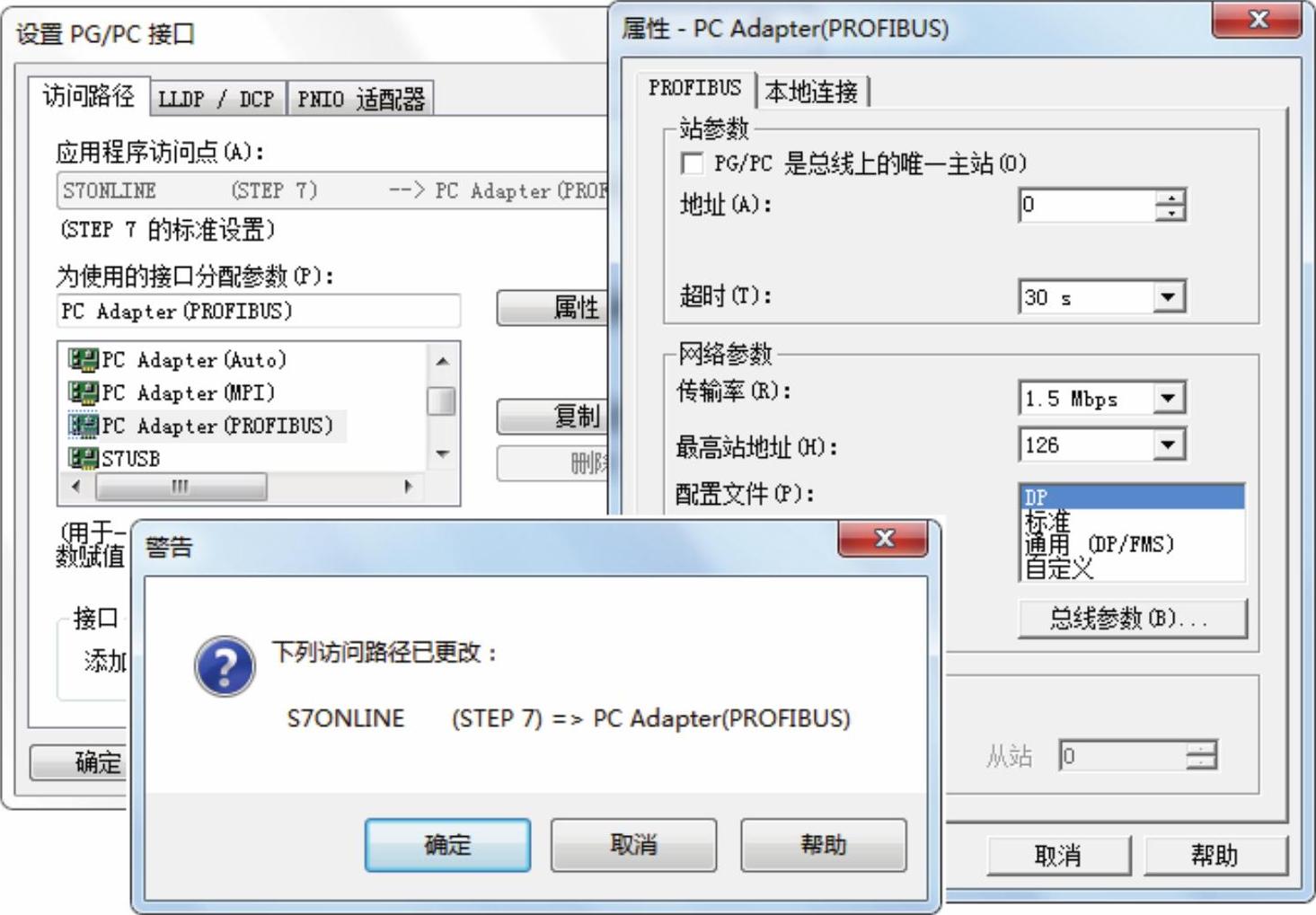
图2-45 设置PC适配器的属性
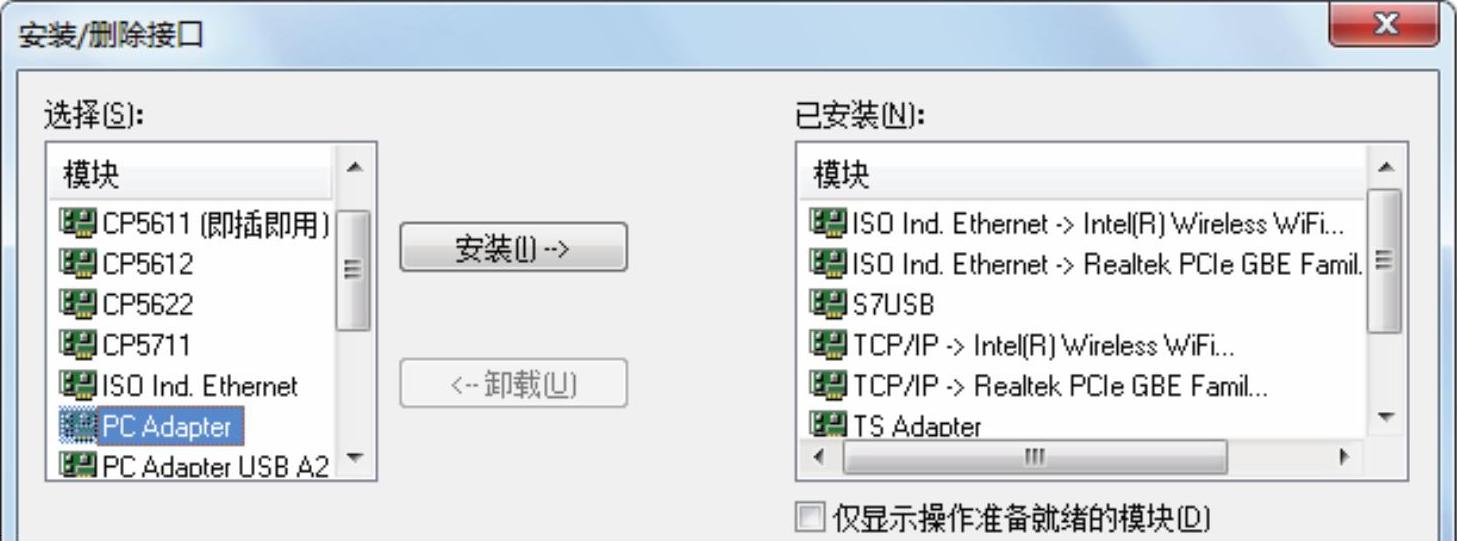
图2-46 “安装/删除接口”对话框
选中左边的“选择”列表框中待安装的通信硬件,例如PC Adepter(PC适配器)。单击中间的“安装[I]->”按钮,将安装该通信硬件的驱动程序。安装好后,PC Adapter出现在右边的“已安装”列表框中。
如果要卸载“已安装”列表框中某个已安装的通信硬件的驱动程序,首先选中它,然后单击中间的“<-卸载[U]”按钮,该通信硬件在“已安装”列表框中消失,其驱动程序被卸载。单击“关闭”按钮,返回PG/PC接口设置对话框。
如果使用了“选择”列表框中没有的通信硬件,需要单独安装其驱动程序。
6.修改CPU的MPI地址的方法
如果已经下载到CPU 313C-2DP的MPI站地址为2,组态时设置的站地址为3。因为两个地址不一致,在SIMATIC管理器中下载时,将会显示“在线:不能建立到目标模块的连接。”
在这种情况下应打开硬件组态工具,单击工具栏上的下载按钮  ,出现“选择目标模块”对话框(见图2-47)。选中其中的CPU,单击“确定”按钮,出现“选择节点地址”对话框,“输入到目标站点的连接”列表中是组态时为CPU 313C-2DP指定的MPI地址3
,出现“选择目标模块”对话框(见图2-47)。选中其中的CPU,单击“确定”按钮,出现“选择节点地址”对话框,“输入到目标站点的连接”列表中是组态时为CPU 313C-2DP指定的MPI地址3
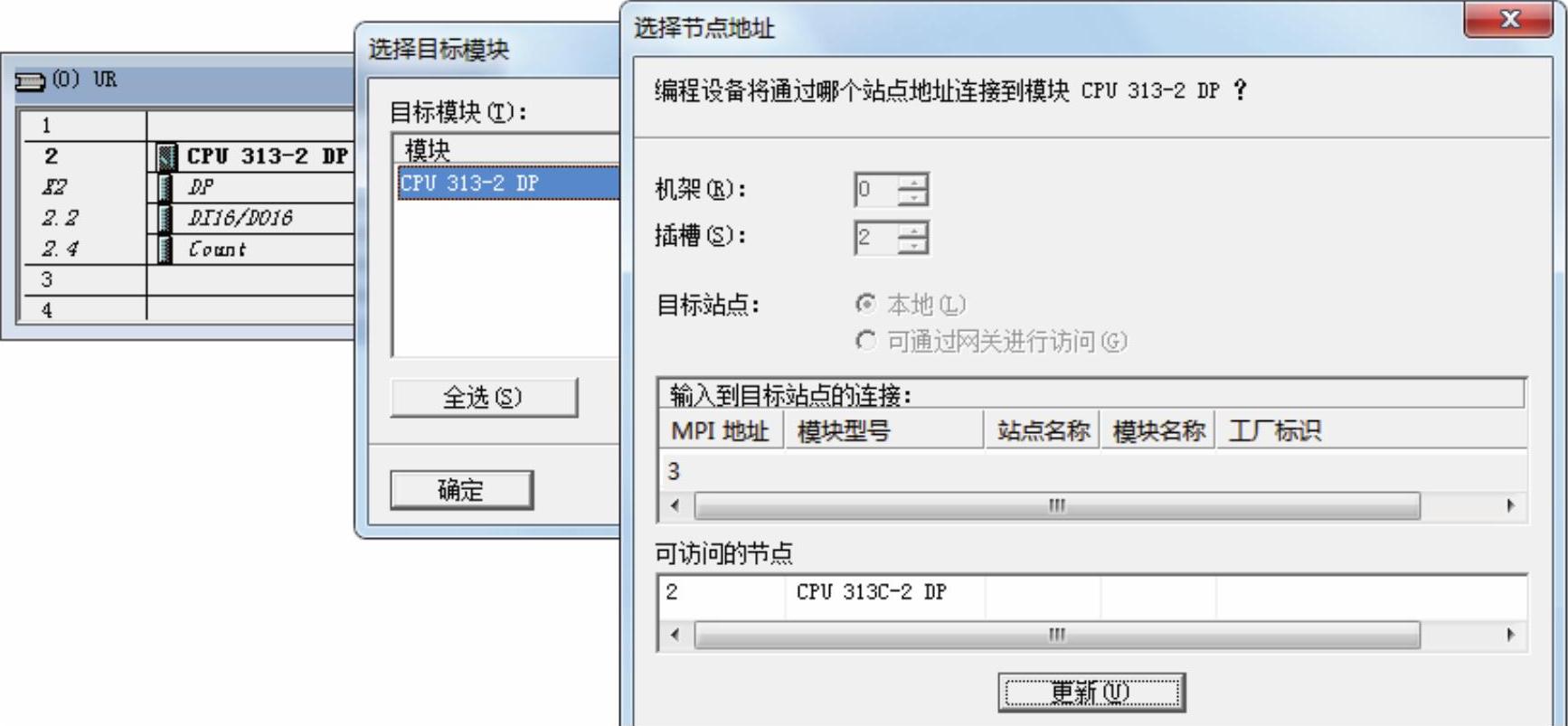
图2-47 在硬件组态工具中下载程序
单击对话框中的“显示”按钮,经过几秒钟后,在“可访问的节点”列表中将会出现通过通信读取的CPU中原有的MPI地址2和模块的型号,“显示”按钮上的字符变为“更新”。单击“可访问的节点”列表中的2号站的CPU,上面的目标站点的MPI地址变为2。目标站点就是要下载的站点,该MPI地址与硬件CPU内的MPI地址相同了,单击“确定”按钮,开始下载硬件组态信息。下载以后,CPU的MPI站地址变为组态时设置的站地址3。
下一次下载组态信息时,因为CPU中的MPI地址与组态的地址均为3,出现“选择节点地址”对话框后,不需要单击“显示”按钮,直接单击“确定”按钮就可以下载。保存并编译组态信息后,也可以在SIMATIC管理器中下载系统数据。
7.自动检测通信参数
如果不知道CPU接口的网络类型和波特率,可以选中“设置PG/PC接口”对话框中间列表中的“PC Adapter(Auto)”,单击“属性”按钮,在打开的适配器属性对话框的“自动总线配置文件检测”选项卡中(见图2-48),单击“启动网络检测”按钮,将会自动检测出网络参数(见图2-48的右图)。
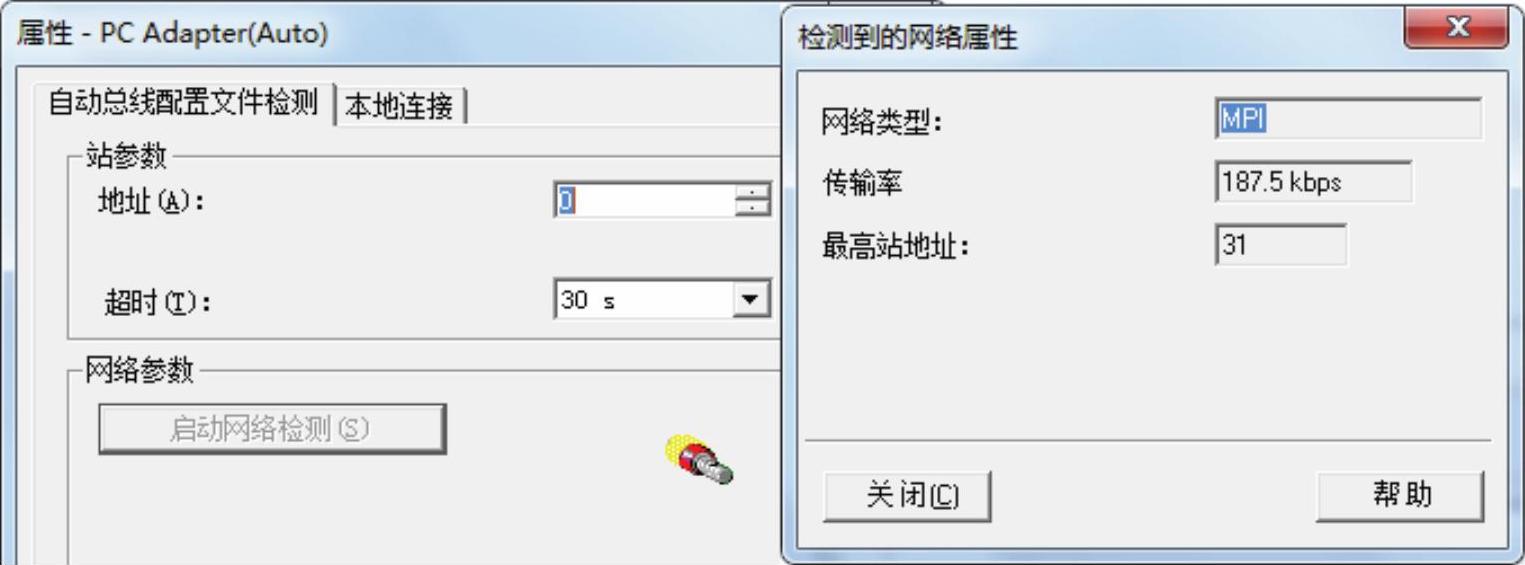
图2-48 检测网络属性
免责声明:以上内容源自网络,版权归原作者所有,如有侵犯您的原创版权请告知,我们将尽快删除相关内容。




